
Te confundați la gestionarea dispozitivelor audio pe Windows 10? Pentru a vă recunoaște mai ușor dispozitivele audio, oferiți dispozitivelor personalizate. Vă vom arăta cum să faceți acest lucru pe PC.
De ce redenumiți dispozitivele audio
Motivul principal de redenumire a dispozitivelor de intrare și ieșire audio este de a face dispozitivele dvs. ușor de recunoscut. De exemplu, dacă tu Utilizați mai multe difuzoare și microfoane Cu PC-ul dvs. și dacă fiecare are un nume unic, puteți selecta rapid dispozitivul pe care doriți să îl utilizați în aplicațiile dvs.
Dispozitivele de redenumire ajută, de asemenea, Depanarea problemelor cu ele , deoarece puteți alege dispozitivul corect în timp ce încercați să aflați problema.
LEGATE DE: Cum se înregistrează simultan de la mai multe dispozitive audio
Cum să redenumiți dispozitivele de ieșire audio pe Windows 10
Pentru a utiliza un nume personalizat pentru difuzoarele dvs. în Windows 10, mai întâi deschideți aplicația Setări. Faceți acest lucru utilizând comanda rapidă de tastatură Windows + I.
În fereastra "Setări", faceți clic pe "Sistem".
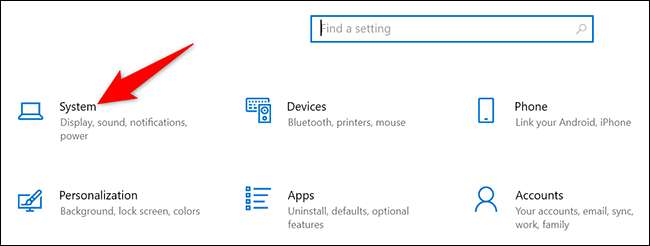
În pagina "System", de la bara laterală spre stânga, selectați "Sunet".
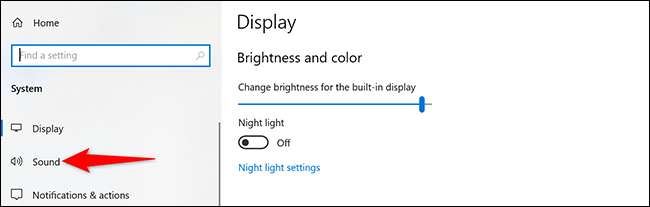
În panoul din dreapta, veți vedea o secțiune "ieșire". Aici, faceți clic pe meniul derulant "Alegeți dispozitivul de ieșire" și selectați difuzorul din listă. Apoi, sub acest meniu derulant, faceți clic pe "Proprietăți ale dispozitivului".
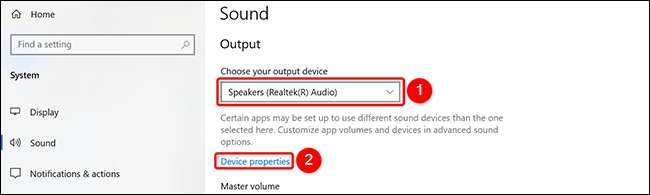
Acum sunteți pe pagina "Proprietăți dispozitiv". În partea de sus a acestei pagini, faceți clic pe câmpul de text și introduceți un nume nou pentru difuzoarele dvs. Apoi, lângă acest câmp de nume, faceți clic pe "Rename".
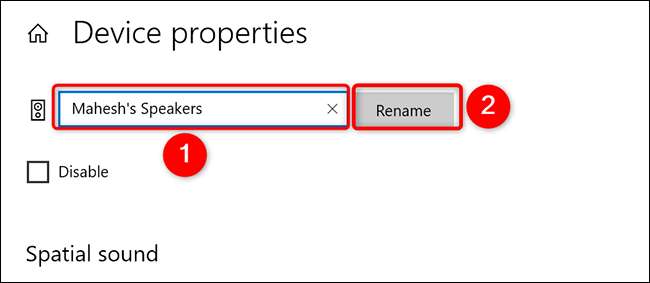
Si asta e. Windows 10 nu va afișa niciun fel de mesaj de confirmare, ci să fie asigurat că dispozitivul dvs. este redenumit. Veți vedea acum numele nou pentru dispozitivul dvs. în aplicațiile dvs., cum ar fi Adacitatea.
Cum să redenumiți dispozitivele de intrare audio pe Windows 10
Procesul de redenumire a microfoanelor este destul de asemănător cu redenumirea difuzoarelor.
Începeți prin deschiderea aplicației de setări de pe Windows 10 PC. Faceți acest lucru apăsând simultan cheile Windows + I.
În Setări, faceți clic pe "Sistem".
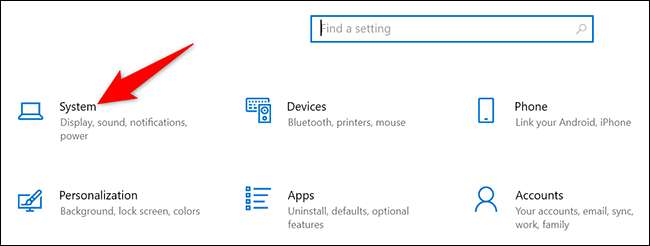
Pe pagina "System", în bara laterală din stânga, faceți clic pe "Sunet".
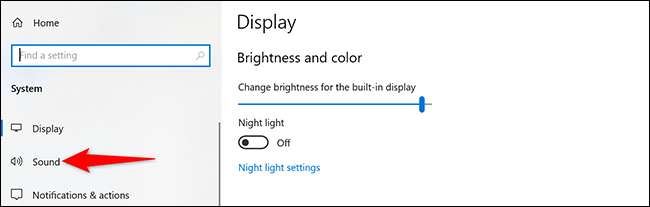
În panoul din dreapta, veți vedea o secțiune "intrare". Aici, faceți clic pe meniul derulant "Alegeți dispozitivul de intrare" și selectați microfonul din listă. Apoi, sub acest meniu derulant, faceți clic pe "Proprietăți ale dispozitivului".
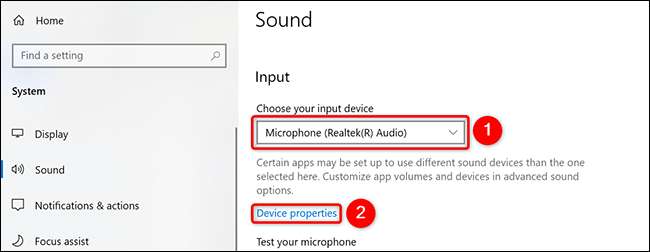
Veți vedea o pagină "Proprietăți dispozitiv". Pe această pagină, în partea de sus, faceți clic pe câmpul Text și introduceți un nume nou pentru microfonul dvs. Apoi, lângă acest câmp de text, faceți clic pe "Rename".
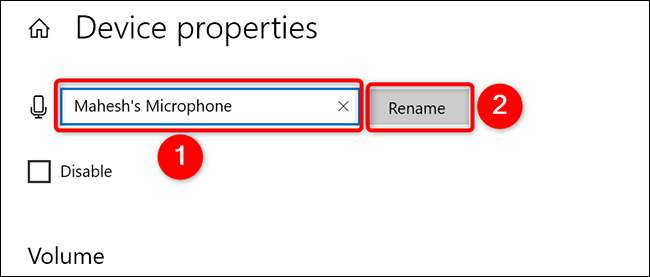
Și fără nici o confirmare, Windows 10 va schimba numele microfonului dvs. la cel specificat. Ești gata.
Este o idee bună să utilizați nume unice pentru difuzoarele și microfoanele dvs., mai ales dacă utilizați mai multe dispozitive cu computerul.
Știai că poți Redenumiți Windows 10 PC , de asemenea?
LEGATE DE: Cum să redenumiți orice computer, smartphone sau tabletă






